Как восстановить доступ к жесткому диску, исправить ошибку невозможности открыть жесткий диск

В этой статье мы расскажем, как восстановить доступ к жёсткому диску в случае его сбоя. Давайте пойдём дальше!
На протяжении многих лет Steam постоянно превзошел сам себя, чтобы улучшить мир видеоигр и дать своим пользователям свежий опыт. Стремясь достичь этого, они выпустили сервис Workshop, с помощью которого пользователи получили возможность опробовать различные моды и улучшить свой игровой опыт. Хотя эта функция была высоко оценена многими пользователями, мастерская Steam имеет тенденцию отключаться от сценария и не позволяет людям загружать моды. Если вы столкнулись с этой проблемой, читайте дальше, чтобы узнать, как исправить ошибку Steam Workshop, не загружающую моды на ваш компьютер.

СОДЕРЖАНИЕ
Исправить Steam Workshop, не загружающий моды
Почему я не могу скачивать моды?
Моды в Steam - дело непростое, и есть несколько причин, по которым вы не можете скачать их из мастерской. Например, платформа не позволяет пользователям просматривать прогресс загрузки модов, и они часто задаются вопросом, на правильном ли они пути. Кроме того, причиной ошибки могут быть такие факторы, как поврежденные файлы мастерской, увеличенный кеш загрузок и принадлежность к бета-аккаунту. Тем не менее, считайте, что вам повезло, потому что ошибку «Содержимое мастерской Steam не загружается» можно исправить, и ее можно решить с помощью нескольких простых процедур.
Метод 1: откройте Steam в режиме большой картинки, чтобы увидеть, как загружается мастерская
Режим Big Picture в Steam в основном используется для предоставления пользователям консольных игр на их ПК. Интересно, что пользователи сообщили, что в этом режиме они могут видеть прогресс различных загрузок, которые в противном случае невидимы в обычном режиме. Таким образом, в режиме большой картинки вы можете проверить, загружаются ли ваши моды или нет, прежде чем переходить к более продвинутым методам устранения неполадок.
1. Запустите Steam и в правом верхнем углу щелкните значок в виде прямоугольника с противоположными стрелками, чтобы открыть режим Big Picture.

2. Откроется режим Big Picture с анимацией загрузки и консольным интерфейсом. Щелкните значок загрузки в правом верхнем углу, чтобы просмотреть все загрузки, происходящие через Steam.
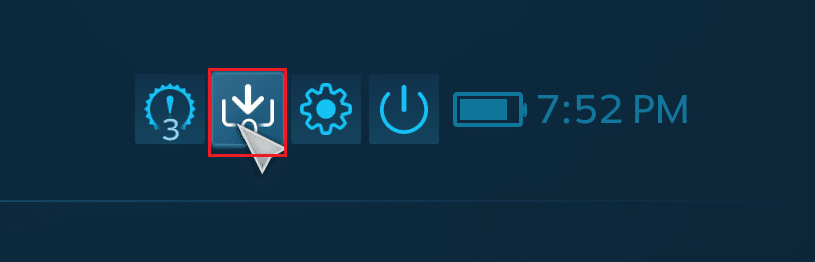
3. Если загрузка вашего мода отображается на этой странице, значит, в мастерской нет ошибки. Однако, если это не так, вы можете попробовать методы, указанные ниже.
Метод 2: избавиться от поврежденных модов
Неполные или поврежденные моды также могут вызвать ошибку в вашей мастерской Steam. Эти файлы накапливаются в папке установки Steam и остаются скрытыми, пока вы не найдете их вручную. Вот как вы можете удалить поврежденные моды и исправить свою мастерскую Steam.
1. Откройте «Этот компьютер» и на панели инструментов папки перейдите из «Файл» в режим «Просмотр».
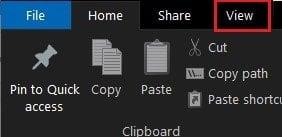
2. Здесь включите опцию «Скрытые элементы», прежде чем продолжить.
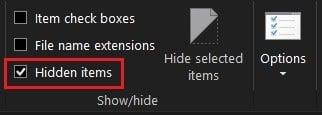
3. Теперь перейдите в папку установки игры, вызывающей ошибку, используя следующую адресную строку: C: \ Program Files (x86) \ Steam \ steamapps \ common \ * Имя игры * \! Workshop . Обратите внимание, что вместо * Game Name * необходимо ввести настоящее название игры.
4. В этой папке откройте каждый отдельный мод и посмотрите, не появляется ли у вас сообщение об ошибке «Местоположение недоступно».
5. Если вы это сделаете, то ваши файлы мода повреждены, и вам придется исправить их через приложение Steam.
6. В библиотеке Steam щелкните правой кнопкой мыши приложение , мод которого вы хотите установить.
7. Из появившихся опций выберите «Свойства».

8. Слева отобразятся несколько параметров, щелкните «Локальные файлы».

9. В меню «Локальные файлы» нажмите «Проверить целостность файлов игры». Затем Steam проверит, все ли файлы работают, и исправит поврежденные моды.

10. Переустановите мод из мастерской Steam и посмотрите, устранена ли ошибка.
Также читайте: Исправьте ошибки службы Steam при запуске Steam
Метод 3: отказ от бета-тестирования Steam
Довольно сложным решением проблемы, когда мастерская не загружает моды в Steam, является отказ от участия в бета-программе, предлагаемой приложением. Если вы являетесь участником, рассмотрите возможность отказа от программы участия в бета-тестировании и посмотрите, исправлена ли ошибка.
1. В приложении Steam нажмите кнопку «Steam» в верхнем левом углу экрана.

2. Из появившихся опций нажмите «Настройки».

3. В разделе настроек «Учетная запись» перейдите на панель «Бета-участие» и нажмите кнопку «Изменить».
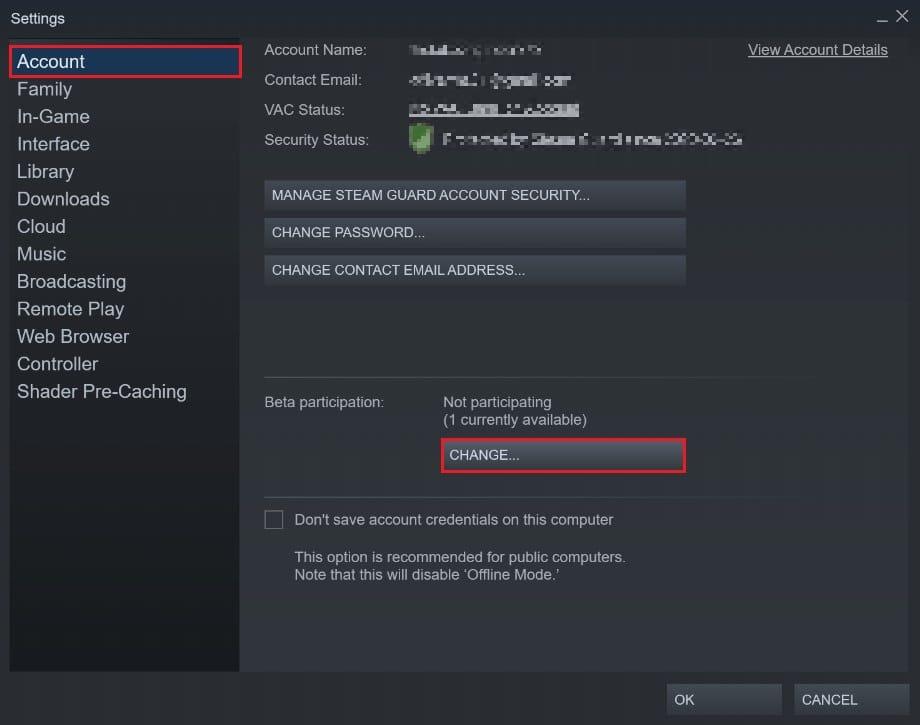
4. В появившемся окне щелкните раскрывающийся список под «Участие в бета-тестировании» и выберите вариант «Нет - отказаться от всех бета-программ» .
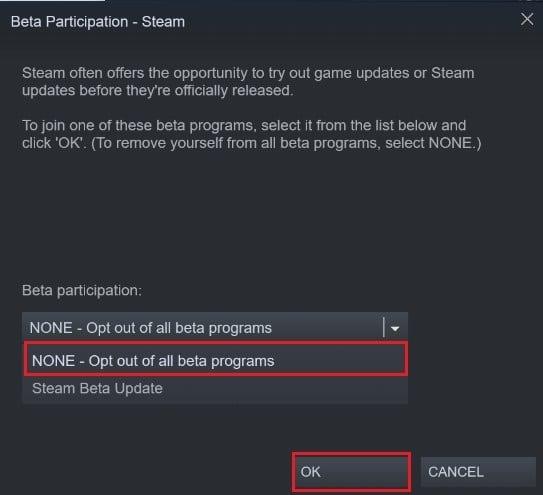
5. Нажмите «ОК», чтобы завершить процесс, а затем перезапустите приложение Steam и посмотрите, исправлена ли ошибка мастерской и модов.
Метод 4: очистите кеш загрузок, чтобы исправить загрузки модов в Мастерской
Кеш загрузки в Steam - серьезная проблема, которая является причиной многих ошибок в приложении. Кеш загрузок в Steam содержит поврежденные файлы и данные, которые замедляют работу платформы и препятствуют загрузке через приложение. Вот как можно избавиться от кеша загрузки и исправить ошибку мастерской:
1. Следуя шагам, упомянутым выше, откройте окно настроек в Steam.
2. На панели слева перейдите к настройкам «Загрузить» .

3. Внизу страницы «Загрузки» нажмите «Очистить кеш загрузки», а затем нажмите «ОК».

4. Это очистит ненужное хранилище кеша. Переустановите моды из мастерской и посмотрите, устранена ли ошибка.
Также читайте: 6 способов исправить ошибку Steam ожидающей транзакции
Метод 5: изменить регион загрузки
Регион загрузки в Steam является важным фактором, определяющим скорость и качество каждого приложения, игры и мода, которые вы загружаете через Steam. При изменении региона загрузки убедитесь, что вы установили его в место, близкое к вашему фактическому местоположению, чтобы исправить проблемы, связанные с загрузкой.
1. Следуя шагам, указанным в предыдущем методе, откройте страницу настроек «Загрузить» .
2. Щелкните раздел под названием «Регион загрузки», чтобы открыть список серверов Steam по всему миру.
3. Из списка регионов выберите ближайшую к вам область и нажмите ОК.

4. После указания региона загрузки перезапустите Steam и загрузите мод еще раз. Скорее всего, ошибка «Мастерская не загружает моды» будет исправлена.
Метод 6: переустановите Steam
Если все вышеперечисленные методы не работают, возможно, ошибка связана с вашим приложением Steam. Для устранения многих ошибок в Steam простая переустановка приложения творит чудеса и решает бесчисленные проблемы.
1. Откройте панель управления и нажмите «Удалить программу».

2. В списке приложений выберите Steam и нажмите «Удалить».
3. После удаления приложения перейдите на официальный сайт Steam . В правом верхнем углу экрана нажмите «Установить Steam», и приложение будет установлено на ваш компьютер.

4. Снова откройте игру и посмотрите, решена ли проблема.
Рекомендуемые:
Чем больше функций, тем больше места для ошибок, и Steam является ярким примером этого явления. К счастью для нас, эти ошибки можно исправить, и с помощью шагов, упомянутых выше, вы сможете легко устранить ошибку мастерской.
Мы надеемся, что это руководство было полезным, и вы смогли исправить ошибку Steam Workshop, не загружающую моды на ваш компьютер. Если у вас есть какие-либо сомнения или вы не можете решить проблему, свяжитесь с нами через раздел комментариев, и мы поможем вам.
В этой статье мы расскажем, как восстановить доступ к жёсткому диску в случае его сбоя. Давайте пойдём дальше!
На первый взгляд AirPods выглядят как любые другие беспроводные наушники. Но всё изменилось, когда были обнаружены несколько малоизвестных особенностей.
Apple представила iOS 26 — крупное обновление с совершенно новым дизайном «матовое стекло», более интеллектуальным интерфейсом и улучшениями в знакомых приложениях.
Студентам нужен определённый тип ноутбука для учёбы. Он должен быть не только достаточно мощным для успешной работы на выбранной специальности, но и достаточно компактным и лёгким, чтобы его можно было носить с собой весь день.
Добавить принтер в Windows 10 просто, хотя процесс для проводных устройств будет отличаться от процесса для беспроводных устройств.
Как вы знаете, оперативная память (ОЗУ) — очень важный компонент компьютера, выполняющий функцию памяти для обработки данных и определяющий скорость работы ноутбука или ПК. В статье ниже WebTech360 расскажет вам о нескольких способах проверки оперативной памяти на наличие ошибок с помощью программного обеспечения в Windows.
Умные телевизоры действительно покорили мир. Благодаря множеству замечательных функций и возможности подключения к Интернету технологии изменили то, как мы смотрим телевизор.
Холодильники — привычные бытовые приборы. Холодильники обычно имеют 2 отделения: холодильное отделение просторное и имеет подсветку, которая автоматически включается каждый раз, когда пользователь ее открывает, а морозильное отделение узкое и не имеет подсветки.
На сети Wi-Fi влияют многие факторы, помимо маршрутизаторов, пропускной способности и помех, но есть несколько разумных способов улучшить работу вашей сети.
Если вы хотите вернуться к стабильной версии iOS 16 на своем телефоне, вот базовое руководство по удалению iOS 17 и понижению версии с iOS 17 до 16.
Йогурт — замечательная еда. Полезно ли есть йогурт каждый день? Как изменится ваше тело, если вы будете есть йогурт каждый день? Давайте узнаем вместе!
В этой статье рассматриваются наиболее питательные виды риса и способы максимально увеличить пользу для здоровья любого выбранного вами вида риса.
Установление режима сна и отхода ко сну, смена будильника и корректировка рациона питания — вот некоторые из мер, которые помогут вам лучше спать и вовремя просыпаться по утрам.
Арендуйте, пожалуйста! Landlord Sim — мобильная игра-симулятор для iOS и Android. Вы будете играть за владельца жилого комплекса и начнете сдавать квартиры в аренду, чтобы улучшить интерьер своих апартаментов и подготовить их к приему арендаторов.
Получите игровой код Bathroom Tower Defense Roblox и обменяйте его на потрясающие награды. Они помогут вам улучшить или разблокировать башни с более высоким уроном.













